要安装火狐浏览器的主题,请打开火狐浏览器,点击右上角的菜单按钮(三条横线),选择“附加组件和主题”。在打开的页面中选择“主题”标签,浏览并选择你喜欢的主题,点击“添加到Firefox”即可安装。
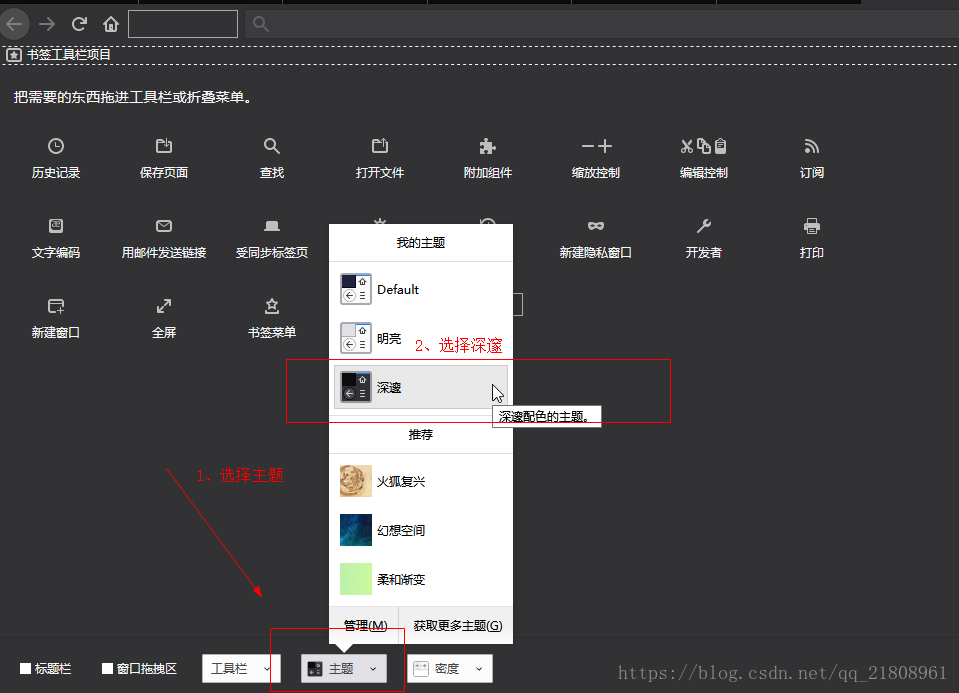
火狐浏览器主题安装指南
如何找到并选择火狐浏览器主题
- 访问主题市场: 打开火狐浏览器下载好的应用,点击右上角的菜单按钮(三条横线),选择“附加组件和主题”。在打开的页面中,点击“主题”标签。这里列出了所有可用的主题,包括官方和社区创作的选项。
- 搜索特定风格: 使用主题市场的搜索功能,输入关键词如“自然”、“黑暗”或“色彩”,来找到符合你审美的主题。可以预览主题的效果图,帮助决策。
- 考虑评价和评论: 在选择主题时,参考其他用户的评价和评论可以帮助你了解主题的质量和性能,尤其是在考虑不太熟悉的设计师的作品时。
安装火狐浏览器主题的步骤详解
- 选择主题: 在主题市场找到喜欢的主题后,点击主题旁的“添加到Firefox”按钮。这个按钮通常位于主题预览图下方。
- 确认安装: 点击“添加到Firefox”后,可能会出现一个弹窗确认你是否真的要安装这个主题。确认后,火狐浏览器会自动下载并应用该主题。
- 管理和切换主题: 安装新主题后,可以随时切换回旧主题或更换新主题。只需再次访问“附加组件和主题”菜单,然后在“主题”部分选择你想要激活的主题,点击“启用”即可。
个性化火狐浏览器界面
使用主题改变火狐浏览器的外观
- 选择主题: 访问火狐浏览器的“附加组件和主题”部分,浏览各种可用的主题。主题可以改变浏览器的颜色方案、背景图片及图标样式。
- 预览和应用主题: 在选择主题前,可以预览主题的效果,以确保它符合你的喜好。找到喜欢的主题后,点击“添加到Firefox”即可自动应用。
- 定期更新主题: 随着火狐浏览器更新,一些主题可能不再兼容。定期检查并更新主题,以保持浏览器界面的最佳展现和功能性。
管理和切换已安装的火狐浏览器主题
- 查看已安装主题: 在火狐浏览器中,点击菜单按钮,选择“附加组件和主题”,然后切换到“主题”标签页,这里列出了所有已安装的主题。
- 切换主题: 如果你已安装多个主题并想切换,只需点击想要启用的主题旁边的“启用”按钮。浏览器界面将立即更新为新主题的外观。
- 移除不再需要的主题: 如果某个主题不再符合你的需求,可以选择移除。点击主题旁的“三个点”按钮,选择“移除”,该主题将被从浏览器中删除。
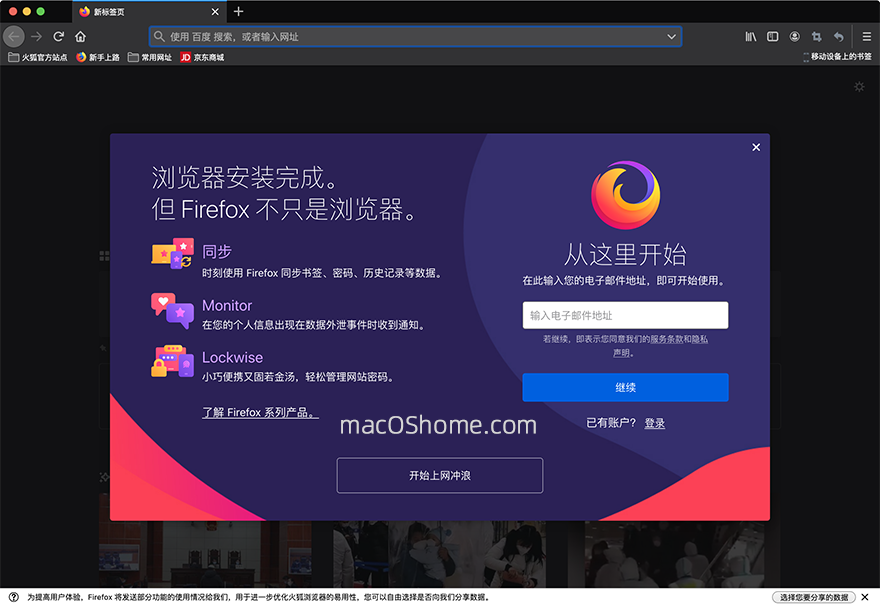
优化火狐浏览器体验
选择适合的主题以增强浏览体验
- 根据使用环境选择主题: 如果你经常在夜间使用浏览器,选择暗色主题可以减少屏幕发出的亮光,保护眼睛。亮色主题适合光线充足的环境,能提高可读性。
- 考虑主题的视觉效果: 选择简洁且不干扰网页内容的主题,避免使用过于复杂或色彩杂乱的主题,以免分散注意力。
- 反映个人风格: 选择能够反映你个人品味和风格的主题,这不仅能提升使用火狐浏览器的愉悦感,还能使浏览体验更加个性化。
配置和自定义火狐浏览器的主题设置
- 访问主题设置: 在火狐浏览器中,点击右上角的菜单按钮,选择“附加组件和主题”,然后点击“主题”标签。这里你可以看到已安装和可用的主题。
- 调整和配置主题选项: 一些主题提供了自定义选项,如改变颜色方案或调整图标样式。利用这些设置来进一步个性化你的浏览器界面。
- 定期检查更新: 主题开发者可能会根据火狐浏览器的更新发布新版本。定期检查并更新主题,确保兼容性和最佳表现,从而避免可能的显示或功能性问题。
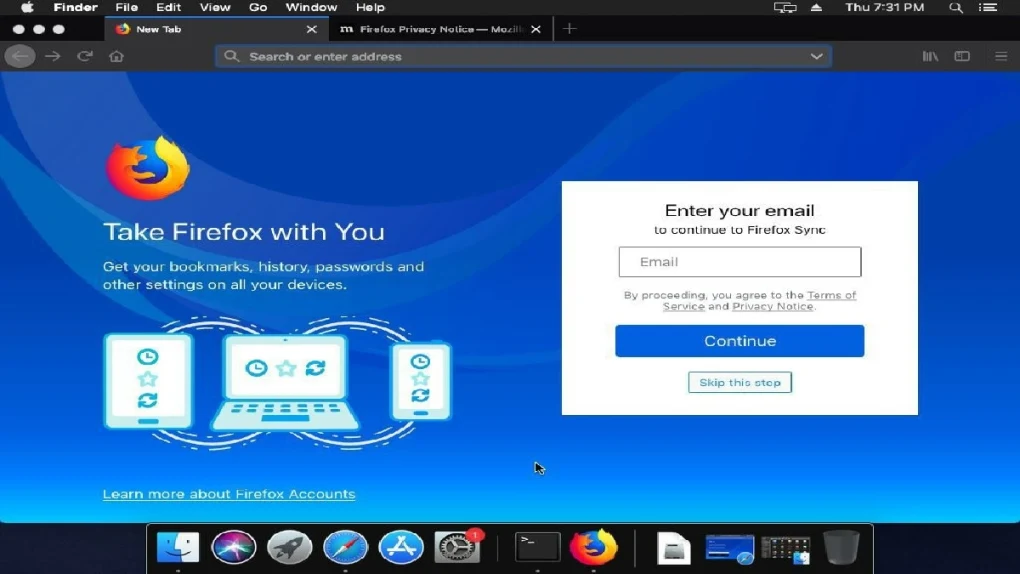
火狐浏览器主题资源推荐
探索最受欢迎的火狐浏览器主题
- 浏览官方主题库: 火狐浏览器的官方主题库提供了大量由社区贡献的主题,这些主题经过官方审核,确保质量和安全性。访问火狐浏览器的“附加组件和主题”页面,选择“主题”选项来浏览。
- 查看用户评分和评论: 在选择主题时,参考其他用户的评分和评论可以帮助你了解每个主题的受欢迎程度和实际表现。高评分的主题通常具有良好的设计和用户体验。
- 试用流行主题: 多试用一些流行的主题,如“Dark Fox”, “Alpenglow”, 和 “Colorways”等,这些主题因其独特的设计和优秀的用户界面反馈而广受欢迎。
如何找到适合专业需求的火狐浏览器主题
- 针对专业领域搜索主题: 根据你的专业需求(如编程、设计、写作等),搜索特定功能或风格的主题,如简洁的界面设计或有助于减少视觉疲劳的暗色主题。
- 利用自定义选项: 选择允许高度自定义的主题,这样你可以根据个人习惯和需要调整颜色、字体大小和界面布局,以提高工作效率。
- 参考行业推荐: 查看行业内的论坛或博客,了解其他专业人士推荐的火狐浏览器主题。专业社群的推荐往往更符合特定工作环境的需求。
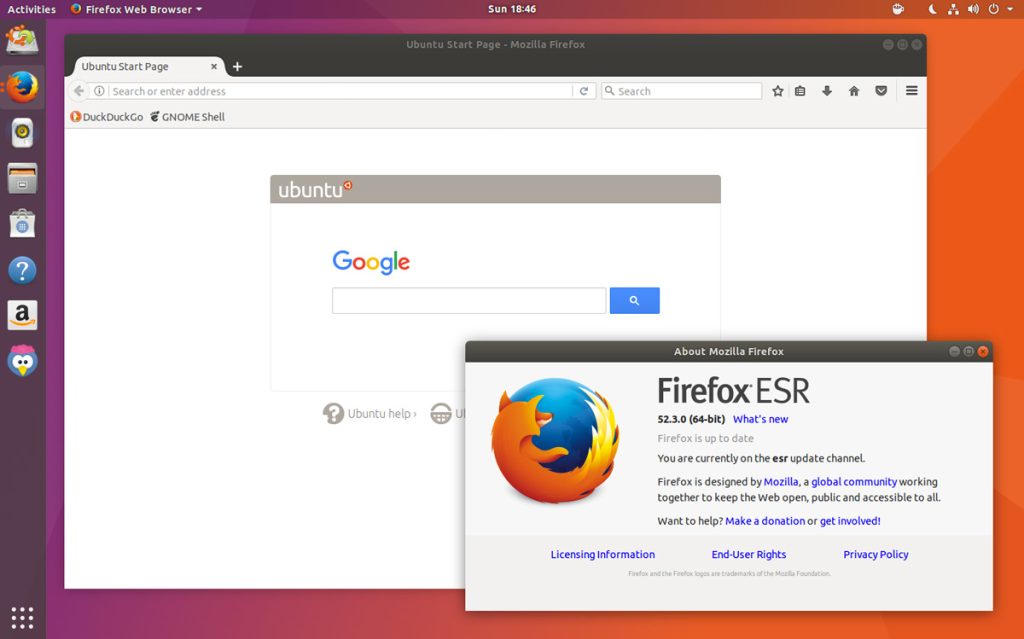
火狐浏览器扩展与主题的关系
如何平衡主题与浏览器扩展的兼容性
- 选择兼容性强的主题和扩展: 在选择主题或扩展时,优先考虑那些更新频繁且明确标注与当前火狐浏览器版本兼容的选项。这可以最大限度地减少兼容性问题。
- 测试扩展与主题的兼容性: 安装新的主题或扩展后,要测试浏览器的功能以确保一切正常运行。如果发现问题,考虑替换冲突的主题或扩展。
- 及时更新软件: 维持火狐浏览器及其附加组件的最新状态,以利用开发者针对兼容性和性能改进的最新更新。
主题和扩展共同影响浏览器性能的方式
- 内存和CPU使用: 复杂的主题和多个扩展可能会增加浏览器的内存占用和CPU负载。这会影响到浏览器的启动时间、页面加载速度和整体响应速度。
- 加载和渲染速度: 一些视觉效果繁复的主题可能会影响页面的渲染速度。同时,某些功能性扩展,如广告拦截器,虽然可以提高浏览体验,但也可能增加页面处理的复杂度。
- 稳定性和安全性: 不兼容或过时的扩展和主题可能导致浏览器崩溃或出现安全漏洞。保持更新,避免使用不再维护的扩展和主题,可以帮助提高浏览器的稳定性和安全性。
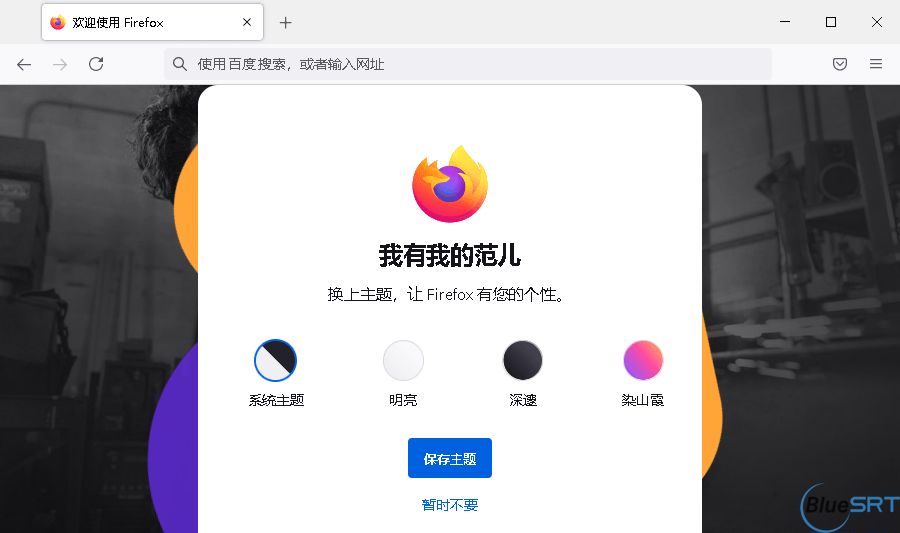
为何选择火狐浏览器的主题功能
火狐浏览器主题的独特优势
- 高度的自定义能力: 火狐浏览器的主题功能允许用户从颜色和背景图像到按钮样式和布局,进行广泛的自定义。这种高度的自定义能力使得用户可以根据自己的具体需求和喜好设计浏览器界面。
- 社区驱动的创新: 火狐社区包含了成千上万的创作者和开发者,他们不断地设计新主题,这意味着用户可以经常找到新颖和创意的界面设计,保持浏览体验的新鲜感。
- 易于访问和安装: 火狐浏览器的主题安装过程极为简单,用户只需几个点击就可以完全改变浏览器的外观。这种易用性使得即使是技术新手也可以轻松利用这一功能。
如何利用主题增强个人隐私保护
- 暗色主题减少可见性: 在公共场所使用火狐浏览器时,选择暗色主题可以减少旁人对屏幕内容的可见性,从而提高隐私保护。
- 使用具有隐私功能的主题: 一些主题与特定的隐私扩展集成,例如集成了广告拦截或追踪保护功能的主题,可以增强浏览时的隐私安全。
- 定制主题以避免注意力分散: 自定义主题以隐藏或重新排列某些界面元素,例如通知和广告,可以减少在使用公共或共享设备时被旁人注意到敏感信息的风险。
火狐浏览器主题在哪里可以找到?
可以通过火狐浏览器的官方附加组件网站找到多种主题。打开火狐浏览器,点击右上角的菜单按钮(三条横线),选择“附加组件和主题”,然后点击“获取附加组件”和“主题”选项卡,浏览并选择心仪的主题。
安装火狐浏览器主题需要什么权限?
安装主题通常不需要特殊权限。主题只改变浏览器的外观,并不影响底层功能或需要访问敏感数据。只需点击想要的主题旁的“添加到Firefox”按钮,即可自动安装。
如何删除或更换火狐浏览器的主题?
要删除或更换已安装的主题,再次点击火狐浏览器右上角的菜单按钮,选择“附加组件和主题”,找到“主题”部分。你可以点击“禁用”来停用当前主题或选择另一个已安装的主题点击“启用”来更换。要完全删除一个主题,选择“删除”。

